TUTORIALES AVANZADOS
Tareas repetitivas: Rutinas
La sección Rutinas te permite definir tareas que tienes que realizar de forma periódica. El sistema generará, de forma automática y con la frecuencia que hayas definido, las acciones correspondientes a cada rutina.
Si haces clic en el botón Añadir Rutina para definir una nueva tarea repetitiva, te aparecerá el Editor de Rutinas:

El Editor de Rutinas agrupa toda la información necesaria para definir una rutina en varias áreas:
- Descripción del evento o acción a realizar. Describe la tarea de manera concreta en el cuadro de texto. Puedes incluir el contexto en el que se debe realizar la tarea mediante etiquetas. Debajo del cuadro de texto tienes la lista de las etiquetas más utilizadas. Si necesitas utilizar alguna de ellas, sólo tienes que hacer click en la etiqueta para que se agregue al texto.
- Perspectiva. Para que tenga sentido en tu vida, toda acción debería responder a un propósito mayor, definido por un objetivo y/o una de tus áreas de responsabilidad.
- Notas. Añade aquí toda la información de soporte necesaria para realizar la tarea.
- Archivos. También puedes añadir material de soporte para realizar la tarea adjuntando archivos que tienes en tu ordenador o bien en la nube. Estos archivos se asocian a cada acción generada por la rutina pero no se duplican, es decir, que no ocupan un espacio extra en cada acción.
- Lista de control. En ocasiones, tener una lista de puntos de control en la rutina puede ser muy útil para asegurar que no te olvidarás de ningún detalle a la hora de llevar a cabo la acción. Puedes ordenar los puntos de la lista arrastrando y soltando cualquier punto. También puedes importar listas de control previamente definidas.
- Criterios de elección. Los criterios que elección son válidos para aquellas acciones repetitivas que no van a la Agenda, sino a la lista de Acciones Siguientes. Te permitirán utilizar la herramienta “¿Qué puedo hacer ahora?” de la etapa Ejecutar (si no es necesario realizar una acción generada en el mismo día en que aparece, sino que se puede hacer en cualquiera de los días siguientes a su aparición, desmarca la opción Agenda y aparecerá en la lista de Acciones Siguientes).
- Periodicidad. En esta sección defines todo lo relacionado a la programación de la rutina. Se comenta en detalle más abajo.
Cuando modifiques una rutina ya existente y guardes los cambios, no se generarán de nuevo las acciones repetitivas, a no ser que se haya modificado algún dato dentro del área de Periodicidad.
Si solo modificas datos que no afectan a la programación de la rutina (descripción, notas, criterios de elección, etc.), no se modificará la actual programación y los nuevos datos serán efectivos cuando se genere la siguiente ocurrencia.
Programación de Rutinas
La programación de las rutinas se realiza configurando adecuadamente las opciones de la sección Periodicidad. Se pueden definir cuatro tipos de frecuencia:
- Diarias. Puedes generar acciones todos los días, los días de entre semana o los días de fin de semana. También puedes definir frecuencias del tipo “cada varios días”, en las que tendrás que indicar el número de días entre acción y acción.

- Semanales. Para acciones que tienes que hacer en días concretos de la semana. Tienes que indicar los días de la semana en que se debe hacer y si debes hacerlo todas las semanas, cada 2 semanas, etc.

- Mensuales. Para acciones que tienes que hacer un día concreto del mes. También puedes definir periodicidades del tipo “primer lunes de cada mes” o “último viernes del mes”. Igualmente, debes especificar cada cuántos meses debes hacerla.

- Anuales. Recordatorios para una día concreto del año. Útil para cumpleaños, aniversarios, renovación de contratos, etc. También puedes especificar cada cuántos años tiene lugar.

Puedes indicar que la tarea se debe realizar en una hora concreta del día. Por defecto, las 00:00 indican una tarea que no tiene una hora concreta, o bien que ocupa todo el día. Igualmente, puedes indicar la duración del evento, que por defecto es de una hora.
Si la opción Agenda está marcada, las acciones generadas por la rutina irán a la Agenda. En este caso, los “criterios de elección” se desactivan porque no tienen sentido en las acciones de la Agenda — siguiendo el método GTD, en la Agenda solo deben haber acciones que obligatoriamente se tienen que realizar en un día determinado. No importa cuánta energía tengas ni el poco tiempo libre disponible, tendrás que hacerlas.
Si no marcas la opción Agenda, las acciones generadas irán a la lista de Acciones Siguientes, indicando una fecha objetivo (no obligatoria). En este caso, la hora y duración del evento se desactivan ya que no se usan en esa lista.
Opciones avanzadas
Las opciones avanzadas permiten modificar el cáculo de fechas y el modo de generar las acciones repetitivas.

- Inactiva hasta: Te permite “esconder” la acción generada por la rutina en el Archivo de Seguimiento hasta unos días antes del día programado para su ejecución, de modo que no te distraiga cuando todavía no es necesario.
- Empieza: Te permite establecer una fecha a partir de la cual empezarán a aparecer las acciones de la rutina. La primera acción aparecerá en la primera fecha igual o posterior a la indicada que cuadre con la periodicidad especificada.
- Finaliza. Te permite indicar hasta cuándo debe esta rutina generar acciones. Puedes definir un número concreto de repeticiones, o bien una fecha de finalización.
- Cálculo. Hay ciertos eventos recurrentes que, cuando se atrasan, deben atrasar la siguiente ocurrencia, como por ejemplo “poner la vacuna al perro cada tres meses”. Si te retrasaste un par de semanas al ponerle la última vacuna, la próxima debe ser tres meses después de cuándo se la pusiste, no de cuando tocaba. Para esta clase de acciones, utiliza la opción cálculo al terminar, y define la frecuencia en días. Esta opción sólo está disponible para rutinas de periodicidad diaria, pero puedes asignarle una frecuencia de 90 días para programar una rutina trimestral, por ejemplo.
Convertir acciones en rutinas
Puedes convertir una acción ya existente en una rutina, editando la acción y usando la ventana que permite asignar una fecha a una acción. dentro del Editor de Tareas. Si la acción que estás editado ya es una tarea repetitiva generada por una rutina, entonces podrás modificar su periodicidad ahí mismo:


Esta opción te permite definir la programación repetitiva de una acción exactamente de la misma manera que lo harías desde el Editor de Rutinas.